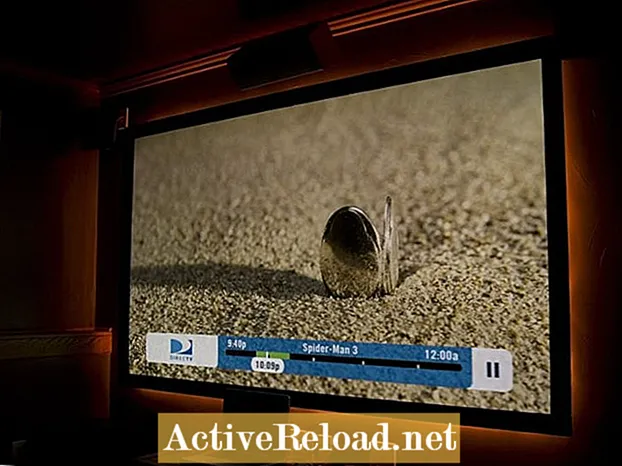Indhold
- Grundlæggende retningslinjer for design og reklame
- Farve
- Position
- Indhold
- Valg af farver til din annonce
- Tekst
- Skrifttype
- Brug af boksen Font Tools
- Fremhævning
- Position
- Kom godt i gang i Microsoft Word for Ads
- Nå din målgruppe
- Instruktioner om, hvordan du sender e-mail-annoncer, du har designet
- At få annoncer trykt på nyttige produkter
- Spørgsmål og svar
Jeg gik i skole for grafisk design, og jeg har brugt Microsoft Word i mere end et årti.
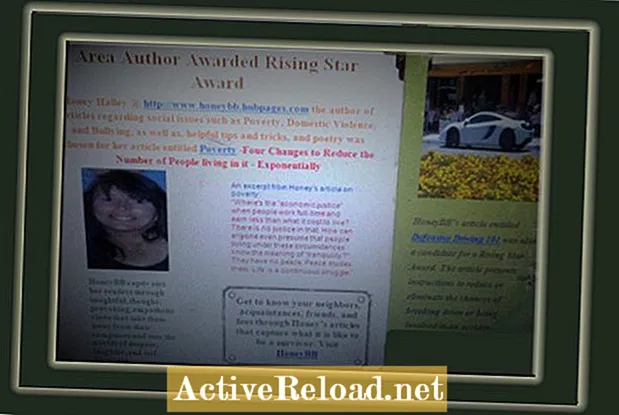
Det er ret nemt at designe en annonce i Microsoft Word. Programmet giver endda skabeloner med designelementer indbygget til at rumme de mindre end kloge kunstneriske mennesker.Annoncer kan tage form af flyers, brochurer, nyhedsbreve, kalendere, pjecer og plakater, blandt mange andre former. Microsoft Word leverer skabeloner til mange af de ovennævnte. Du kan endda gemme dit design og sende det til et trykkeri for at få det trykt på andre varer.
Grundlæggende retningslinjer for design og reklame
Før du kommer i gang, er der nogle grundlæggende designaspekter, du skal være opmærksom på.
Farve
De farver, du vælger i dit design, kan betyde forskellen mellem nogen, der ser nærmere på eller kaster din annonce til side.
Position
Hvor du placerer teksten og billederne i din annonce, kan du fange forbrugernes øje og interessere dig for dit produkt eller din tjeneste, eller det kan få deres pund til at gå i det korte sekund, det tager at få det ud af syne.
Indhold
Dit indhold skal være præcist og til det punkt. Gentagelse af de samme oplysninger spilder værdifuld plads igen og igen. For eksempel kunne jeg i min tidligere sætning, "Dit indhold skal være præcist og til det punkt", have fjernet enten "præcis" eller "og til punktet." Den plads, jeg sparer, kan bruges mere effektivt til at tilføje noget, der er gribende eller fortæller om mit produkt eller min tjeneste.
Det skal også være farverigt i den forstand, at noget godt i det springer ud på læseren. Det skal angive, hvad produktet eller tjenesten tilbyder kunden, og disse udsagn skal være nøjagtige og leveres uden fejl. Den bedste måde at levere godt indhold på er at kende dit produkt og tro på, hvad det har at tilbyde. Dybdegående eksempler på, hvad det tilbyder, kan skille sig ud.
Valg af farver til din annonce
Farver, der føles som om de rykker frem mod observatøren, inkluderer rød, orange og gul. Derfor, hvis du vil have noget til at dukke op på siden, vil disse farver gøre tricket - så længe du bruger en kontrastfarve eller en tilbagevendende farve i baggrunden. Blå, grøn og violet er tilbagegående farver, der føles som om de vender tilbage fra observatøren.
Nogle gange er tekst svært at læse i bestemte farver. For eksempel er hvid tekst ofte svær at læse på en lyseblå baggrund. Du kan lege med forskellige kombinationer i Microsoft Word-applikationen og ændre dem efter behov. De fotos, du vælger, skal have en vis farve i dem, der springer ud, selvom det betyder at tilføje tekst eller en ramme i en fremadgående farve til dem.
Tekst
Hvis du bruger en skabelon til at designe din annonce, er formatering til tekststørrelse og position allerede blevet administreret. Det er dog let at ændre størrelse og position, hvis du vil have et andet udseende. Nogle af tekstværktøjerne inkluderer tekstindpakning (tekst ombrydes omkring et element), tekstfarve, tekststørrelse, tekstform og tekstsammensætning. Når du har indtastet tekst i et givet område, kan du nemt flytte den eller ændre nogen af de ovennævnte aspekter af den.
Skrifttype
Brug ikke mere end to eller tre forskellige skrifttyper i en annonce fungerer normalt bedst. Det er selvfølgelig stadig okay at ændre størrelse på eller ændre farver på den skrifttype, du vælger i de forskellige sektioner i din annonce. For eksempel kan du bruge Myriad pro-skrifttype i 60 pt. størrelse i sort og fed for din overskrift, og brug derefter den samme skrifttype til din annonces brødtekst i 12 pkt. fast. Du kan endda bruge det i kursiv og en anden farve. På dette tidspunkt har du kun brugt en skrifttype. Det er stadig ret sikkert at tilføje en anden skrifttype og bruge forskellige muligheder for dele af din annonce med den skrifttype også.
Brug af boksen Font Tools
Under fanerne INSERT PAGE LAYOUT og REVIEW er værktøjer, du kan bruge til at ændre udseendet på din skrifttype. Du vil se to rullelister med nedpile, som du kan klikke på for at se yderligere valg.
- Den første boks indeholder navnet på den skrifttype, der er skrevet i den grundlæggende stil, den vises på papir, når der ikke bruges andre værktøjer med den.
- Feltet ud for det indeholder antallet af størrelsen, som skrifttypen vil være i point.
I dette afsnit var den stil, jeg brugte, Times New Roman, og den størrelse, jeg brugte, var 12 point. Jeg klikkede på I-værktøjet, før jeg startede denne sætning, og det blev midlertidigt fremhævet for at fortælle mig, at jeg aktiverede den kursive effekt i min tekst. Jeg deaktiverede den kursive effekt i denne sætning ved at klikke på I-værktøjet igen. Jeg ved, det er deaktiveret, fordi området omkring det kursive værktøj ikke længere er fremhævet.
Hvis du vil foretage ændringer i det, efter at du allerede har skrevet det, skal du placere markøren i starten af ordet eller de ord, du vil ændre, og derefter klikke og trække, indtil du når det punkt, hvor effekten skal slutte. Slip museknappen, og markeringen skal midlertidigt fremhæves. Mens det er fremhævet, skal du klikke på værktøjet for at se markeringen med den nye effekt. Du kan klikke på multiplikationsværktøjer for at få mere end en effekt. Deaktiver effekten ved at klikke på den igen.
Fremhævning
Hvis du vil markere tekst permanent, skal du klikke på fremhævningsværktøjet. Dette værktøj har en rullemenu med forskellige farver, du kan vælge at fremhæve i. Når du vil stoppe med at fremhæve tekst, skal du vælge "ingen farve" i rullemenuen.
Værktøjer med rullelister har ikke midlertidige højdepunkter omkring sig, når de er i brug. For at få en bedre idé om, hvordan disse effekter vil se ud, skal du aktivere et par af værktøjerne og derefter deaktivere dem en ad gangen.
Position
Hvis du laver en annonce til en avis, hvor annoncen placeres i papiret, kan det gøre en stor forskel på antallet af personer, der vil læse den. For flyers, brochurer, nyhedsbreve osv. Bør det dog være tilstrækkeligt at bryde tekstblokke med et billede her og der. Hvis du er usikker på, hvordan du har ting placeret, er det normalt sikkert at blande fotos med tekst i den øverste del, den midterste del og den sidste del. Hvis du står tilbage og ser på det, får du sandsynligvis en fornemmelse for, om noget skal flyttes eller ej.
Skærm, når du klikker på Filer og Ny



Kom godt i gang i Microsoft Word for Ads
- Åbn Microsoft Word.
- Klik på File.
- Klik på Ny. Siden med skabelonerne vises, eller du kan vælge Tom side for at starte en annonce uden nogen formaterede felter.
- Klik på Flyers eller Brochurer eller Nyhedsbreve. Filen downloades til din computer om et sekund eller mindre.
- Klik på et af valgene. I det viste eksempel blev Flyers og derefter Marketing Flyers valgt.
- På dette tidspunkt kan du bruge det angivne format, eller du kan klikke på Skift stilarter, som åbner en rulleliste og derefter svæve musen hen over stilsæt, som åbner en anden rulleliste, der indeholder stilsæt fra standard til Traditionel. Ved at holde musen over hver af disse kan du se forudindstillede stilsæt, der indeholder en række forskellige formater med forskellige tekststørrelser og farver.
- Klik i områder på siden for at begynde at slette forformateret tekst eller fotos og tilføje din tekst eller uploade dine fotos.
- Knapperne øverst på skærmen forklarer sig selv. For eksempel, hvis du klikker på Indsæt, kan du derefter klikke på Billeder for at uploade dine fotos. Du kan også klikke på Clip Art og derefter indtaste navnet på det produkt, du vil have kunst til, i søgefeltet. Du kan også finde et hyperlinkfelt under fanen Indsæt for at tilføje URL'er til din annonce, hvis du vil dele din annonce over internettet og linke den til en arbejdsordre eller faktura eller et andet relateret websted.
- Begynd at lege rundt i forskellige farver, størrelser, former osv., Indtil du får ideer til, hvad du kan lide.
- Gem dit arbejde, når du er færdig.
Nå din målgruppe
Uanset om du selv udskriver din annonce eller sender den en e-mail til et trykkeri for at få dem til at udskrive kopier, som du kan distribuere, har du stadig et andet valg. Du kan sende din annonce til alle dine eksisterende kontakter, eller du kan tilføje nye kontakter til at sende din annonce til. Hvis du har hyperlinks i din annonce, vil de personer, du sender den til, være i stand til at klikke på linkene, som fører dem til de sider, du understøtter.
Instruktioner om, hvordan du sender e-mail-annoncer, du har designet
Når du har filen til den annonce, du vil maile, skal du klikke på Mailings.
Klik derefter på Mail Merge, hvis du vil tilføje yderligere filer eller tilføje en separat note med din annonce.
Ellers skal du klikke på Vælg modtagere. Du kan enten vælge en ny liste (modtagere) eller bruge dine eksisterende lister (kontakter). Udfyld det felt, der vises med de ønskede oplysninger, send og presto, din annonce har nået flere personer.
At få annoncer trykt på nyttige produkter
Når du har designet din annonce, kan du få den udskrevet på et sortiment af forskellige produkter, som folk bruger dagligt. Pas på ikke at bryde nogen lovgivning om varemærker eller ophavsret.
Hvis du er studerende, kan du få din annonce trykt på din rygsæk, hvis dit produkt eller din tjeneste er noget, som andre studerende måske er interesseret i. Som et resultat vil alle, der går bag dig, se din annonce.
Du kan også udskrive annoncer og distribuere dem til områdebutikker (de fleste større butikker har en pin-corkboard), biblioteker eller andre virksomheder. I nogle tilfælde skal du muligvis bede om tilladelse til at vise en annonce.
At øve etik i reklamer er ikke kun vigtigt for din virksomheds succes, men også for menneskehedens fælles bedste.
Denne artikel er nøjagtig og sand efter bedste forfatterens viden. Indholdet er kun til informations- eller underholdningsformål og erstatter ikke personlig rådgivning eller professionel rådgivning i forretningsmæssige, økonomiske, juridiske eller tekniske forhold.
Spørgsmål og svar
Spørgsmål: laver du freelance ved hjælp af Word SmartArt-design?
Svar: Jeg har aldrig brugt Words SmartArt-design; dog har jeg udført noget freelance-arbejde ved hjælp af Adobes Illustrator og Photoshop.